Come mettere lo sfondo live
Cambiare lo sfondo del tuo telefono è una cosa che fai piuttosto spesso. Ultimamente, però, ti sei stancato dei “soliti” wallpaper statici e vorresti impostarne uno che possa animarsi. Beh, se le cose stanno così, ciò che ti serve è uno sfondo live. Come dici? È esattamente quello che avevi in mente di fare? E allora è proprio il caso di dire che ti trovi nel posto giusto al momento giusto!
Nei prossimi paragrafi di questa guida, infatti, avrò modo di spiegarti nel dettaglio come mettere lo sfondo live su vari dispositivi e piattaforme; con qualche doverosa precisazione da fare. Per essere precisi, infatti, i veri “sfondi live”, quelli che si animano al tap prolungato su di essi, sono disponibili su iPhone, ma ti dirò anche quali soluzioni alternative puoi utilizzare su Android e altri sistemi e device.
Allora? Posso sapere che ci fai ancora lì impalato? Coraggio: concentrati sulla lettura di questo tutorial, cerca di mettere in pratica le indicazioni che sto per darti e vedrai che riuscirai a impostare uno sfondo live (o, comunque, uno sfondo animato) senza la benché minima difficoltà su tutti i tuoi dispositivi. Buona lettura e buon divertimento!
Indice
- Informazioni preliminari
- Come mettere lo sfondo live su iPhone
- Come mettere lo sfondo live su iPad
- Come mettere lo sfondo live su Android
- Come mettere lo sfondo live su PC
Informazioni preliminari

Prima di addentrarci nel vivo dell'articolo e vedere nel dettaglio come mettere lo sfondo live, mi sembra doveroso fare alcune precisazioni al riguardo, fornendoti alcune informazioni preliminari che potrebbero esserti utili.
Innanzitutto, come già accennato in apertura del tutorial, ci tengo a dirti che i “veri” sfondi live sono soltanto quelli disponibili su iPhone. Solo sugli smartphone di casa Apple, infatti, sono presenti i wallpaper live che si animano quando l'utente effettua una pressione prolungata sullo schermo.
Per quanto concerne iPad, invece, gli sfondi live non sono presenti: ci sono degli sfondi animati da attivare all'occorrenza e avrò modo di spiegarti come impostarli sulla schermata di blocco e/o sulla home screen nei capitoli successivi del tutorial.
Per quanto concerne Android e i PC, infine, ci si può affidare a delle soluzioni di terze parti che permettono di impostare sfondi animati, alcune decisamente valide. Se fin qui ti è tutto chiaro, procediamo!
Come mettere lo sfondo live su iPhone
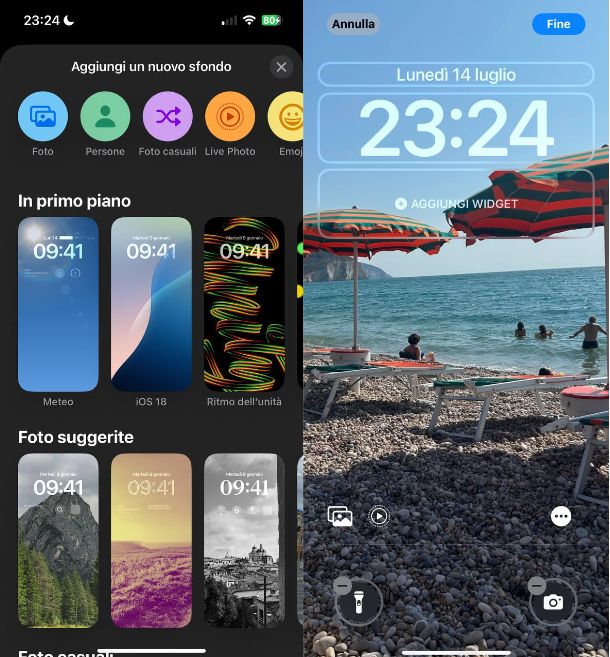
Andiamo subito al sodo e vediamo come mettere lo sfondo live su iPhone. La procedura da seguire è praticamente la stessa da utilizzare quando si desidera impostare gli sfondi “standard”: ci si reca nelle impostazioni e si provvede a selezionare lo sfondo live di proprio interesse.
Per procedere, quindi, apri l'app Impostazioni, facendo tap sull'icona grigia con gli ingranaggi situata nella schermata Home, pigia sulla dicitura Sfondo e poi sul pulsante Aggiungi un nuovo sfondo.
Nella nuova schermata che si è aperta, dovrei individuare lo sfondo live che più ti piace scegliendolo nelle categorie disponibili (ad esempio Astronomia). Altrimenti, se vuoi utilizzare come sfondo live una Live Photo che hai scattato tu, scorri il menu, premi sul pulsante Live Photo e fai tap sull'anteprima della foto che intendi usare.
Adesso, nella nuova schermata apertasi, assicurati che l'icona della funzione Live, posta in basso a sinistra, non sia sbarrata (se lo è, pigia su di essa), e premi sul pulsante Aggiungi, che si trova in alto a destra.
In conclusione, scegli tra le opzioni Imposta come coppia di sfondi o Personalizza la schermata Home.
Come mettere lo sfondo live su iPad
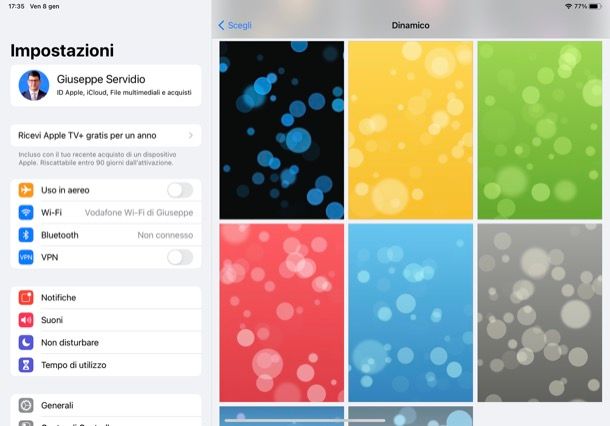
Come ti accennavo qualche riga più su, se ti stai chiedendo come mettere lo sfondo live su iPad, sappi che non è possibile mettere lo sfondo live su iPad, in quanto sul tablet “made in Cupertino” non viene offerta questa possibilità. Esistono, comunque, degli sfondi dinamici da impostare all'occorrenza. Si tratta sostanzialmente di wallpaper animati che non sono “live”, quindi non reagiscono al tocco, ma sono comunque gradevoli da vedere. Ecco, dunque, come impostarli.
Tanto per cominciare, recati nell'app Impostazioni, premendo sull'icona grigia con gli ingranaggi posta nella home screen, dopodiché fai tap sulla voce Sfondo e premi sulla dicitura Aggiungi un nuovo sfondo, situata in alto.
Nella nuova schermata apertasi, premi sulla voce Dinamico, sfoglia i vari sfondi disponibili e fai tap sull'anteprima di quello che intendi impostare. Per concludere, premi sul pulsante Aggiungi (in alto a destra) e, tramite il menu comparso a schermo, scegli tra le opzioni Imposta come coppia di sfondi e Personalizza la schermata Home.
Come mettere lo sfondo live su Android

Desideri sapere come mettere lo sfondo live su Android? Beh, come ti dicevo nel capitolo d'apertura, la cosa non è propriamente fattibile, in quanto lo sfondo live è una soluzione di Apple pensata per i propri smartphone, ovvero gli iPhone. Comunque sia, sappi che su Android è possibile impostare dei live wallpaper.
Se possiedi uno smartphone Android con interfaccia stock, dalla schermata home del dispositivo, tieni premuto su una zona vuota e, dal menu che appare tocca sulla voce Personalizzazione e poi su Sfondo e stile.
Nella schermata che si apre, pigia, sulla voce Cambia sfondo e poi su Sfondi animati: seleziona lo sfondo che più ti piace e tocca sul pulsante con l'icona di spunta che trovi in basso a destra. Per concludere l'operazione, scegli tra le opzioni Schermata Home o Schermata Home e schermata di blocco in base alle tue esigenze.
Come mettere lo sfondo live su Samsung
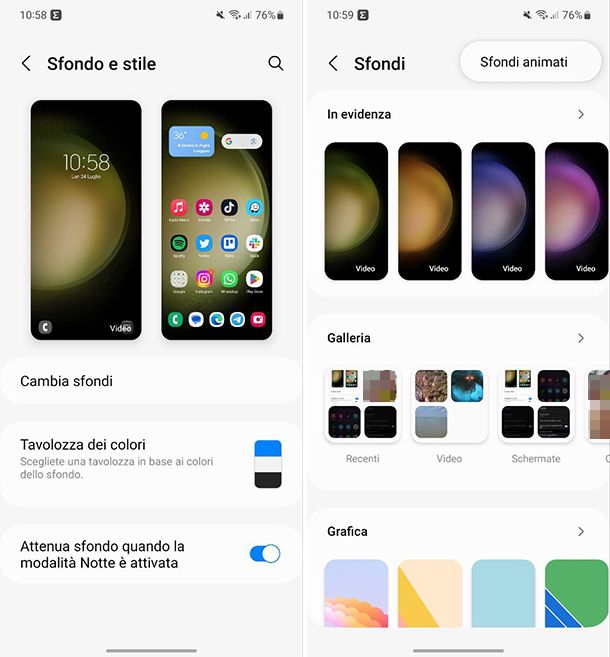
Utilizzi uno smartphone Samsung e desideri capire come mettere lo sfondo live su Samsung? Nessun problema, ora ti mostro come fare.
Dalla schermata home del dispositivo, tieni premuto su una zona vuota e, dal menu che appare in basso tocca sulla voce Sfondo e stile. Nella schermata che si apre, pigia sulla voce Cambia sfondi e poi, dalla sezione posta in alto denominata In evidenza, troverai alcuni sfondi video (il nome degli sfondi animati di Samsung) che potrai impostare nella schermata di blocco.
Una volta scelto uno di questi sfondi, pigia su di esso poi sul pulsante Fatto posto in alto a destra.
Per applicare uno sfondo animato di terze parti, dalla schermata di selezione degli sfondi tocca sul pulsante con i tre puntini posto in alto a destra e, dal menu che compare a schermo, fai tap sulla voce Sfondi animati. Adesso, non ti rimane che selezionare lo sfondo animato dalla schermata che appare e applicarlo pigiando sul pulsante Imposta sfondo.
Come mettere lo sfondo live su Huawei
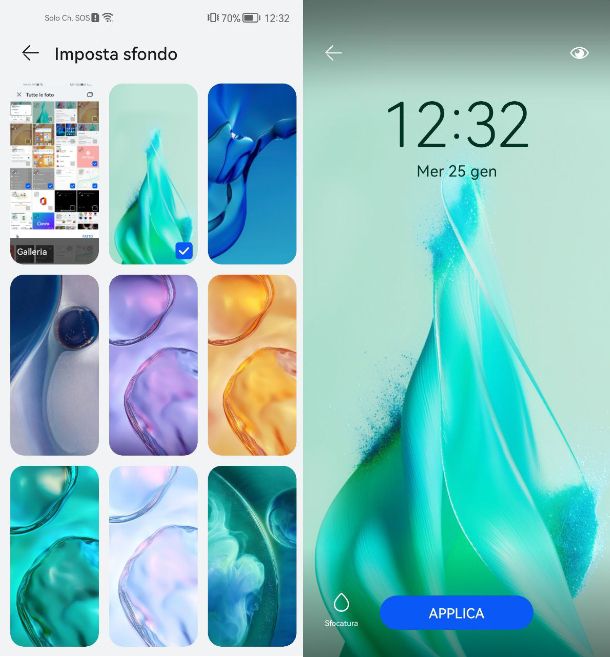
Sei in possesso di uno smartphone Huawei e vorresti scoprire come mettere lo sfondo live su Huawei? Non ti preoccupare, sono qui per aiutarti.
Per procedere, pizzica sulla schermata home del dispositivo e, dal menu che appare, tocca sul pulsante Sfondo. Successivamente, seleziona uno degli sfondi animati predefiniti presenti sul dispositivo, tocca sul pulsante Applica e seleziona la voce Schermata Home dal pop-up che appare.
In alternativa, pigia sul pulsante Altri sfondi, seleziona uno sfondo animato dall'elenco (devi averlo installato in precedenza) e poi sul pulsante Applica.
Come mettere lo sfondo live su Xiaomi
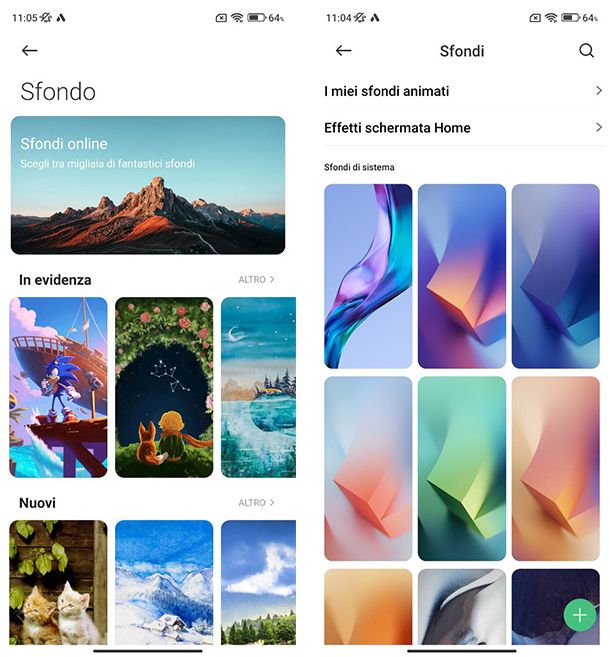
Stai utilizzando uno smartphone Xiaomi e desideri capire come mettere lo sfondo live su Xiaomi? Nessun problema, ora ti mostro come fare.
Prendi lo smartphone, apri l'app Impostazioni e tocca sulla voce Sfondo*. Nella schermata che si apre, fai tap sulla voce denominata Super sfondi che al suo interno contiene diversi tipi di sfondi animati: seleziona quello che preferisci e tocca sul pulsante Applica in basso.
Per applicare uno sfondo animato di terze parti, invece, dalla schermata dedicata agli sfondi tocca sulla voce Sfondi animati/I miei sfondi animati, seleziona quello di tuo gradimento e poi sul pulsante Applica che si trova in basso per completare l'operazione.
Come mettere lo sfondo live su PC
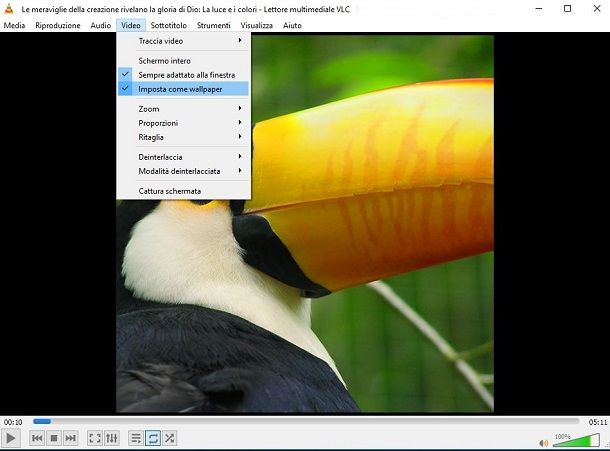
Sei giunto su questo articolo perché desideri capire come mettere lo sfondo live su PC? Beh, anche in questo caso non è possibile impostare gli sfondi live presenti su iPhone, ma comunque è possibile sfruttare una funzione di VLC utile per impostare dei video come wallpaper del desktop.
Il celebre riproduttore multimediale, infatti, oltre a riuscire ad aprire tutti i principali formati video, consente anche di impostare sfondi desktop animati. Se vuoi approfondire la cosa, ti rimando alla lettura dell'articolo che ho dedicato all'argomento.

Autore
Salvatore Aranzulla
Salvatore Aranzulla è il blogger e divulgatore informatico più letto in Italia. Noto per aver scoperto delle vulnerabilità nei siti di Google e Microsoft. Collabora con riviste di informatica e ha curato la rubrica tecnologica del quotidiano Il Messaggero. È il fondatore di Aranzulla.it, uno dei trenta siti più visitati d'Italia, nel quale risponde con semplicità a migliaia di dubbi di tipo informatico. Ha pubblicato per Mondadori e Mondadori Informatica.






